Hoe PUBG-gameplay met geluid op te nemen (interne audio en voicechats)
PUBG (PlayerUnknown's Battlegrounds) is een wereldwijde multiplayer online vechtgame met meer dan drie miljoen geregistreerde gebruikers. Maximaal 100 spelers parachutespringen op een eiland. Tijdens het PUBG-spel moet je anderen vermoorden en voorkomen dat je door anderen wordt gedood. Ondertussen moet je op zoek gaan naar wapens en uitrusting om jezelf te beschermen. De laatste speler of het laatste team dat overleeft, kan de winnaar zijn.
Je zult nooit weten wat er de volgende seconde gebeurt. Zoveel gamers nemen tijdens het spelen op PUBG op. Alle goede aanvallen, beveiligde verdedigingen en andere prestaties in PUBG kunnen worden vastgelegd. Later kun je hoogtepunten van PUBG-games delen met vrienden, uploaden naar YouTube/Twitch of zelfs een game-tutorial maken.
Hoe dan ook, het opnemen van PUBG-gameplay en het opslaan van hoogtepunten zijn noodzakelijk. Lees en bekijk gewoon hoe u PUBG-gameplay op uw computer of mobiele telefoon kunt opnemen.
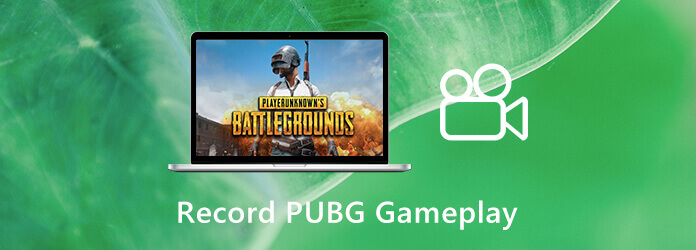
Wat is de beste opnamesoftware voor PUBG? Het is moeilijk te zeggen. Maar hoe je de beste PUBG-recorder ook definieert, het belangrijkste is de hoge snelheid. Niemand wil een gamerecorder gebruiken die ervoor zorgt dat uw computer blijft hangen of vastlopen. Om computervertraging te minimaliseren en een hoge videoresolutie te krijgen, kunt u een kijkje nemen op Blu-ray-masterschermrecorder. Het is hardwareversnelde PUBG-gameplay-opnamesoftware voor zowel beginnende als gevorderde gebruikers. Dit zijn de belangrijkste functies die u kunt krijgen tijdens het opnemen van PUBG-games.
Stap 1 Blu-ray Master Screen Recorder gratis downloaden. Start de PUBG-opnamesoftware na de installatie. Klik Video Recorder in de hoofdinterface.

Stap 2 Klik op de Versnelling pictogram om PUBG-opnamevoorkeuren te wijzigen. U kunt opname-instellingen, sneltoetsen, muiseffecten en uitvoerinstellingen opgeven. Bijvoorbeeld in de Uitvoer sectie kunt u het videoformaat, de codec, de map, de framesnelheid, de kwaliteit en meer wijzigen. Klik OK om wijzigingen op te slaan.
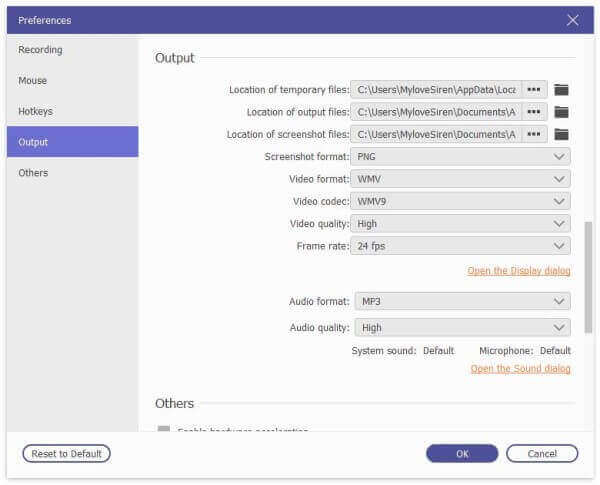
Stap 3 Door het gebruiken van Vol En Aangepast opties, kunt u elke regio selecteren om de opname op PUBG te screenen. Schakel bovendien in Systeemgeluid om PUBG-gameplay op te nemen met interne audio. Als je PUBG ook met voicechats wilt opnemen, kun je dit inschakelen Microfoon.
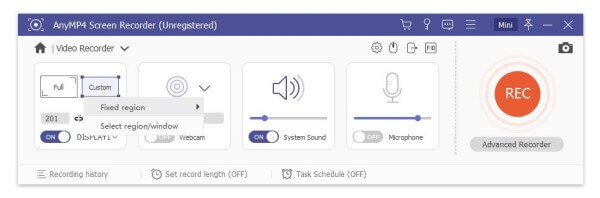
Stap 4 Klik REC om PUBG op pc op te nemen. Dankzij het kleine zwevende venster kunnen gebruikers de opname pauzeren/hervatten, bewerken en afspelen screenshot maken op PUBG.

Stap 5 Klik Stop om de opname op PUBG te stoppen. Later kunt u uw PUBG-gameplay-opnamevideo flexibel bekijken, bijsnijden, opslaan of delen.
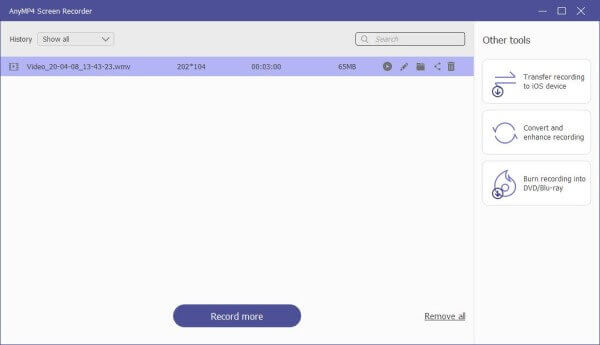
Je kunt PUBG-gameplay ook gratis opnemen met Blu-ray Master Gratis online schermrecorder. Zoals de naam laat zien, is de online PUBG-gamerecorder 100% gratis te gebruiken. Je kunt gamevideo opnemen op PUBG met online audio. De andere geavanceerde functies zijn echter beperkt in deze gratis versie. Deze methode werkt als u PUBG snel online op uw computer wilt opnemen.
Stap 1 De eerste keer dat u PUBG-gameplay online opneemt, moet u klikken Begin met opnemen en download het opstartprogramma.
Stap 2 Klik op de Weergave -pictogram om het spelopnamevenster of -gebied te selecteren.
Stap 3 Stel de PUBG-game-audiobronnen in Systeemaudio En Microfoon.
Stap 4 Klik REC om te beginnen met het opnemen van PUBG-gamevideo.
Stap 5 Klik Stop om uw PUBG-opnamebestand op te slaan als WMV-formaat.

Hoe PUBG mobiele gameplay op iPhone opnemen?
Als je een PUBG-game speelt met je iPhone, kun je de iOS-schermopnamefunctie gebruiken. De ingebouwde schermopnamefunctie werkt voor iOS 11/12/13-gebruikers. Wat iOS 10 en eerdere gebruikers betreft, kunt u een iOS-schermrecorder-app gebruiken om PUBG mobiele games op de iPhone op te nemen. (Controleer de details naar gameplay opnemen op iPad)
Hoe PUBG mobiele gameplay op Android opnemen?
Om PUBG mobiel op Android op te nemen, kunt u ApowerREC, Mobizen Screen Recorder en andere schermrecorder-apps van derden gebruiken. Maar die apps werken niet als je mobiel wilt opnemen en streamen met interne audio. Alleen externe audiobronnen kunnen worden vastgelegd.
Waarom loopt mijn telefoon vertraging als ik op PUBG opneem?
Incompatibele instellingen en een overbelaste CPU/RAM kunnen ervoor zorgen dat uw telefoon vertraging oploopt tijdens de opname. Overigens kan de slechte internetverbinding ervoor zorgen dat het spel vertraging oploopt wanneer u de opname screent.
Al met al kun je met bovenstaande oplossingen PUBG-gameplay met geluid opnemen op je computer en telefoon. Voor mobiele PUBG-gebruikers is het opnemen van gameplay met interne audio een moeilijke vraag. Je telefoon raakt oververhit, vertraagt of stopt met opnemen vanwege de beperkte opslagruimte en prestaties. Als je urenlang gameplay op PUBG wilt opnemen, is het raadzaam om opnamesoftware voor desktopgames te gebruiken. U kunt een emulator of mirror-app gebruiken om iPhone- of Android-weergave op uw computer te krijgen.
Meer lezen
Pokémon GO opnemen op Android en iPhone
Hoe neem ik Pokémon GO op? Dit bericht laat je twee eenvoudige manieren zien om Pokémon GO op je Android en iPhone met hoge kwaliteit op te nemen.
Hoe Clash Royale op te nemen op Windows, Mac of iPhone
Weet je niet hoe je Clash Royale-gameplay op je Windows, Mac of iPhone kunt opnemen? Deze complete gids laat je zien hoe je Clash Royale met hoge kwaliteit kunt opnemen.
Hoe je gameplay kunt vastleggen op Windows 10/8/7 zonder tijdslimiet
Dit bericht is de stapsgewijze handleiding voor het vastleggen van gameplay op een Windows-computer. Je kunt games opnemen op Windows 10/8/7 via de Xbox Game Bar en de beste software voor het vastleggen van games.
League of Legends Replay – Hoe u LOL Replay met gemak kunt vastleggen en downloaden
League of Legends biedt de standaard LOL-herhalingsfunctie om de gameplay-video's vast te leggen. Lees meer informatie over hoe u de bestanden eenvoudig kunt bekijken, opnemen en downloaden in het artikel.